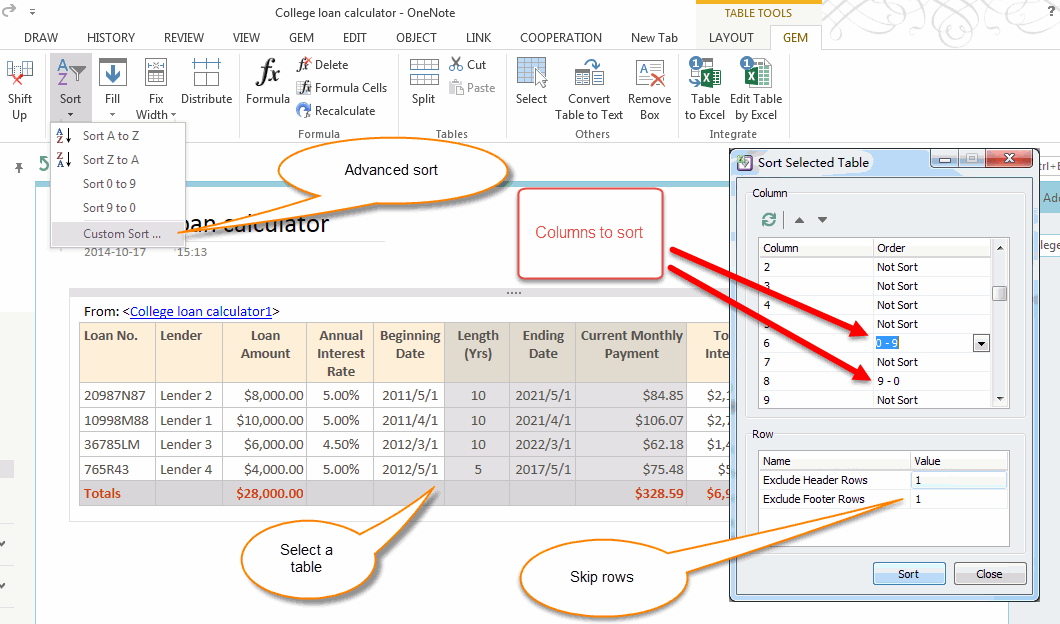按多列排序 OneNote 原生表格
2019-11-13
Gem for OneNote 23 开始加入按多列排序 OneNote 原生表格的功能.
按列的顺序排列表格
给列选择排序类型
在弹出的 "高级排序" 窗口中, 在要排序的列选择排序类型.
这里提供了 4 种排序类型:
这里指定先第 6 列按 0 - 9 排序,再第 8 列按 9 - 0 排序.
指定不参与排序的行
这里由于有 1 行是表头 和 1 行是统计行, 都不需要移动, 所以指定 1 行表头和 1 行表尾将不参与排序.
按列的顺序排列表格
- 首先在 OneNote 页面中选中一个表格.
- 在 OneNote 功能区将出现 "表格工具" 附加功能区, 新的 "珍" 选项卡将出现, 点击 "排序" 表格菜单, 点击 "高级排序" 菜单项.
给列选择排序类型
在弹出的 "高级排序" 窗口中, 在要排序的列选择排序类型.
这里提供了 4 种排序类型:
- A - Z
- Z - A
- 0 - 9
- 9 - 0
这里指定先第 6 列按 0 - 9 排序,再第 8 列按 9 - 0 排序.
指定不参与排序的行
- 指定表头有多少行不参与排序
- 指定表尾有多少行不参与排序
这里由于有 1 行是表头 和 1 行是统计行, 都不需要移动, 所以指定 1 行表头和 1 行表尾将不参与排序.
按 "Sort" 按钮后, 表格将排序如下.
指定列的顺序排序表格
通过上移调整 第 8 列到 第 6 列的上方.
通过上移调整 第 8 列到 第 6 列的上方.
这时我们按 "Sort" 按钮将
- 先第 8 列按 9 - 0 排序.
- 再第 6 列按 0 - 9 排序.